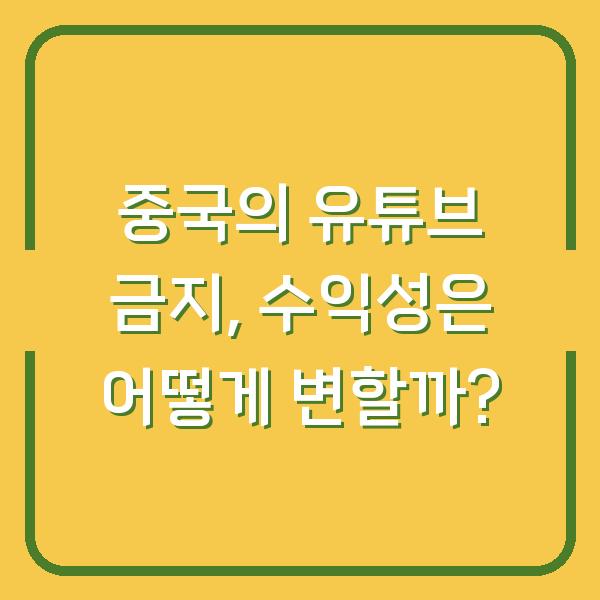아이폰을 사용하면서 자주 방문하는 웹사이트가 있다면, 홈화면에 바로가기를 만들어 두는 것이 매우 유용합니다. 이렇게 하면 매번 복잡한 주소를 입력하거나 검색하는 번거로움을 덜 수 있기 때문입니다.
이번 글에서는 아이폰에서 홈화면에 웹사이트 바로가기를 쉽게 만드는 방법을 자세히 설명하겠습니다.

아이폰에서 웹사이트 바로가기 만들기

아이폰에서 웹사이트의 바로가기를 만드는 과정은 간단하면서도 직관적입니다. 여기서는 기본 브라우저인 사파리를 사용하여 바로가기를 만드는 방법을 단계별로 안내하겠습니다.
1. 사파리 브라우저 열기
먼저, 아이폰에서 기본적으로 설치된 사파리 브라우저를 실행해야 합니다. 사파리를 열고, 홈화면에 추가하고 싶은 웹사이트에 접속합니다.
예를 들어, 자주 사용하는 뉴스 사이트나 소셜 미디어 플랫폼을 선택할 수 있습니다.
| 단계 | 설명 |
|---|---|
| 1 | 사파리 앱을 열고 원하는 웹사이트로 이동합니다. |
| 2 | 주소창에 웹사이트 주소가 제대로 표시되어 있는지 확인합니다. |
2. 공유 버튼 클릭하기
웹사이트에 접속한 후, 화면 하단 중앙에 위치한 공유 버튼을 클릭합니다. 이 버튼은 사파리의 다양한 공유 기능을 제공하며, 홈화면에 추가하는 옵션도 포함되어 있습니다.
공유 버튼은 사각형에서 위로 화살표가 나오는 형태로 디자인되어 있습니다.
| 단계 | 설명 |
|---|---|
| 1 | 사파리 하단 중앙의 공유 버튼 클릭 |
| 2 | 여러 공유 옵션이 나타납니다. |
3. 홈 화면에 추가 선택하기
공유 메뉴가 열리면, 스크롤을 아래로 내려 “홈 화면에 추가” 옵션을 찾습니다. 이 버튼을 선택하면, 바로가기 아이콘을 홈 화면에 추가할 수 있는 화면으로 이동하게 됩니다.
| 단계 | 설명 |
|---|---|
| 1 | 공유 메뉴에서 “홈 화면에 추가” 선택 |
| 2 | 바로가기 아이콘을 생성할 수 있는 화면으로 이동합니다. |
4. 이름 설정 및 추가하기
홈 화면에 추가할 때, 원하는 이름을 설정할 수 있습니다. 기본적으로는 웹사이트 제목이 자동으로 입력되지만, 사용자 맞춤형으로 변경할 수 있습니다.
이름을 설정한 후 “추가” 버튼을 누르면, 홈 화면에 아이콘이 생성됩니다.
| 단계 | 설명 |
|---|---|
| 1 | 원하는 이름 입력 (기본값 수정 가능) |
| 2 | “추가” 버튼 클릭하여 홈 화면에 아이콘 생성 |
이 과정을 통해 여러분은 자주 방문하는 웹사이트를 아이폰의 홈 화면에 쉽게 추가할 수 있습니다. 이러한 방법은 아이폰 사용자에게 매우 유용하며, 웹사이트에 신속하게 접근할 수 있는 편리함을 제공합니다.
홈 화면 바로가기 아이콘의 활용

홈 화면에 추가된 웹사이트 아이콘은 단순한 바로가기 이상의 가치를 지닙니다. 이 아이콘을 통해 사용자는 보다 효율적으로 정보를 얻고, 필요한 웹사이트에 신속하게 접근할 수 있습니다.
다음은 홈 화면 바로가기 아이콘의 다양한 활용 방법입니다.
1. 자주 사용하는 웹사이트 관리
사용자는 홈 화면에 추가된 아이콘을 통해 자주 방문하는 웹사이트를 쉽게 관리할 수 있습니다. 이를 통해 시간과 노력을 절약할 수 있으며, 원하는 정보에 신속하게 접근할 수 있습니다.
| 활용 방법 | 설명 |
|---|---|
| 자주 사용하는 웹사이트 추가 | 뉴스, 소셜 미디어, 쇼핑 사이트 등 |
| 아이콘 정리 | 홈 화면에서 필요한 아이콘만 남겨 효율성 증가 |
2. 업무와 학습의 효율성 향상
업무나 학습에 필요한 웹사이트를 바로가기로 설정하면, 필요한 자료를 빠르게 찾아볼 수 있습니다. 예를 들어, 온라인 학습 플랫폼이나 업무 관련 도구를 홈 화면에 추가하면, 반복적으로 방문할 필요가 없어져 효율성이 향상됩니다.
| 활용 방법 | 설명 |
|---|---|
| 온라인 학습 사이트 추가 | 강의 자료, 과제 제출 사이트 등 |
| 업무 도구 설정 | 이메일, 클라우드 저장소 등 |
3. 소셜 미디어와의 연결 강화
소셜 미디어 플랫폼의 웹사이트를 홈 화면에 추가하면, 최신 소식을 빠르게 확인하고 소통할 수 있는 기회를 제공합니다. 특히, 자주 사용하는 플랫폼의 바로가기를 설정하면 언제든지 소통할 수 있는 장점이 있습니다.
| 활용 방법 | 설명 |
|---|---|
| 소셜 미디어 플랫폼 추가 | 페이스북, 인스타그램, 트위터 등 |
| 실시간 소식 확인 | 업데이트 및 알림을 쉽게 받을 수 있음 |
이와 같이 홈 화면에 추가된 웹사이트 바로가기 아이콘은 다양한 용도로 활용될 수 있으며, 사용자에게 많은 편리함을 제공합니다. 따라서 아이폰 사용자라면 이러한 기능을 적극적으로 활용하여 일상생활을 보다 효율적으로 관리하는 것이 좋습니다.
아이폰 홈화면 바로가기 아이콘 관리하기

홈 화면에 추가한 바로가기 아이콘은 시간이 지나면서 필요에 따라 변경하거나 삭제할 필요가 있을 수 있습니다. 아이콘을 잘 관리하면, 더욱 효율적으로 홈 화면을 사용할 수 있습니다.
이 섹션에서는 아이콘 관리 방법에 대해 설명하겠습니다.
1. 아이콘 이동 및 정리
홈 화면에서 아이콘은 쉽게 이동할 수 있습니다. 원하는 위치로 드래그하여 아이콘을 재배치할 수 있으며, 이를 통해 사용자는 자주 사용하는 앱과 웹사이트를 한곳에 모아 놓을 수 있습니다.
| 단계 | 설명 |
|---|---|
| 1 | 아이콘을 길게 눌러 이동 모드로 전환 |
| 2 | 원하는 위치로 드래그하여 놓기 |
2. 아이콘 삭제하기
더 이상 필요하지 않은 웹사이트의 바로가기 아이콘은 쉽게 삭제할 수 있습니다. 아이콘을 길게 눌러 “삭제” 옵션을 선택하면 홈 화면에서 제거됩니다.
| 단계 | 설명 |
|---|---|
| 1 | 아이콘을 길게 눌러 이동 모드로 전환 |
| 2 | 아이콘 상단의 “X” 클릭하여 삭제 |
3. 아이콘 이름 변경하기
홈 화면에 추가된 아이콘의 이름을 변경하는 것은 기본적으로 지원되지 않지만, 아이콘을 삭제한 후 동일한 웹사이트를 다시 추가할 때 원하는 이름으로 설정 가능합니다. 이를 통해 아이콘을 더욱 직관적으로 관리할 수 있습니다.
| 단계 | 설명 |
|---|---|
| 1 | 아이콘 삭제 후 웹사이트 다시 추가 |
| 2 | 원하는 이름 입력하여 추가 |
이러한 아이콘 관리 방법을 통해 사용자는 홈 화면을 더욱 효율적으로 구성할 수 있으며, 필요한 정보에 보다 빠르게 접근할 수 있습니다. 아이폰의 홈 화면을 개인의 사용 패턴에 맞게 최적화하는 것이 필요합니다.
결론
아이폰에서 웹사이트의 홈 화면 바로가기를 만드는 과정은 매우 간단하며, 이를 통해 사용자들은 시간과 노력을 절약할 수 있습니다. 자주 방문하는 웹사이트를 손쉽게 추가하고, 필요에 따라 관리하는 방법을 익힘으로써 일상생활의 편리함을 더할 수 있습니다.
이러한 기능을 통해 아이폰 사용자들은 보다 효율적이고 스마트한 모바일 경험을 누릴 수 있을 것입니다.